Cómo Identificar Qué Placa Base Tengo En Windows 10
Seguramente te encantaría saber qué placa base hay en tu ordenador para poder buscar una BIOS más actualizada y aprender más sobre ella, La placa base (también llamada placa madre o placa principal) es un elemento fundamental del ordenador.
Alberga el procesador, la memoria RAM y otros componentes muy importantes que permiten que la PC funcione correctamente. Su nombre no miente. Con este tutorial aprenderás a cómo identificar que placa base tengo en Windows 10 sin tener que meter la mano físicamente en la caja de herramientas y desmontarla.
También podrías leer: Para Qué Sirve La Tarjeta Gráfica Y Cuales Son Sus Características
Cómo Identificar Que Placa Base Tengo
Es un proceso muy sencillo e incluso más de lo que te imaginas. Todo lo que tienes que hacer es tomarte cinco minutos de descanso e intentar poner en práctica las instrucciones que estoy a punto de darte o bien instalar algún software gratuito en tu PC o, si estás un poco familiarizado con el símbolo del sistema operativo, insertar un comando dentro del Windows Prompt.

Identificar la placa base desde el Command Prompt
Si no quieres instalar nuevos programas en tu PC, puedes identificar la placa base actuando directamente desde el Command Prompt.
1. Todo lo que tienes que hacer es abrir el Prompt haciendo clic en su icono en el menú de inicio (o buscando cmd en este último y pulsando la tecla Enter en el teclado del PC) y dar el siguiente comando.
wmic baseboard list /format:list
2. Verás una lista con todas las características técnicas de la placa base, los valores que debes mirar con más interés son Producto (el identificador de la tarjeta), Nombre (el nombre de la tarjeta), Número de Serie (el número de serie de la placa base) y Fabricante (el nombre del fabricante).
3. Una vez que hayas identificado la placa base de tu PC, si quieres comprar una nueva para reemplazarla, intenta buscar en Amazon y averigua si está disponible. De esta manera puedes comprarlo a buen precio, leer los comentarios de otros compradores y recibirlo en pocos días directamente en tu casa.
CPU-Z

Te parece que el "Prompt of controls" es un poco demasiado complicado si para ti es un problema, existen aplicaciones de terceros que te permitirán conocer todos los detalles del hardware de tu ordenador junto la placa base de una forma muy sencilla.
Tal como la aplicación CPU-Z. Una de las formas más fáciles de identificar la placa base y otros componentes del PC es instalar CPU-Z, un gran programa gratuito para Windows que te ofrece información detallada sobre el perfil de hardware de tu ordenador, incluida la placa base, por supuesto.
1. Para descargar CPU-Z a tu ordenador, "ve al sitio web del programa" y "haz clic primero en el botón Setup" - English de la izquierda y luego en el botón Download now! en la página que se abre.
2. Cuando la descarga se haya completado, "abre el archivo que acabas de descargar" (CPU-z_xx-es.exe) haciendo doble clic en él y, en la ventana que se abre, haz clic primero en Ejecutar y Sí y luego en Siguiente.
3. Entonces "acepta las condiciones de uso del programa", poniendo la marca de verificación al lado del ítem Acepto el acuerdo, luego "haz clic en Siguiente cuatro veces seguidas" y después Instalar y Terminar para completar el proceso de instalación de CPU-Z.
4. Para evitar la instalación de barras de herramientas adicionales o software de promoción, "desmarca la barra de herramientas Ask" o un elemento similar.
5. Ahora, "inicia el CPU-Z" a través de tu icono en el escritorio y "pulsa el botón de "Sí" para permitir que se ejecute". En la ventana que se abre, puedes identificar fácilmente tu placa base yendo a la pestaña Placa base, donde encontrarás el modelo de la placa base montada en tu PC, el nombre de su fabricante y toda la información necesaria.
Nota: CPU-Z también está disponible como una aplicación para Android, que te permite conocer todos los detalles sobre el hardware de los smartphones y tabletas equipadas con el sistema operativo del robot verde.
Speccy
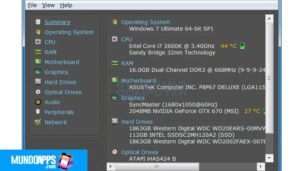
Otro buen software que te permite identificar la placa base y todos los demás componentes de hardware presentes en la PC es Speccy, que es completamente gratuito (al menos en su versión básica) y fue desarrollado por Piriform, la misma empresa que hizo CCleaner, el conocido software para la optimización y "limpieza" del PC.
1. Para descargar Speccy en tu computadora, "conéctate al sitio de Internet del programa" y haz clic primero en el botón de Descarga de la Versión Gratuita, luego en el botón de Descarga Gratuita.
2. Cuando la descarga se haya completado, "abre el paquete de instalación de Speccy" (spsetupxx.exe) y "haz clic en el botón Yes".
3. A continuación, "selecciona el idioma español en el menú desplegable" de selección de idioma y "haz clic en Siguiente" primero y luego en Siguiente dos veces seguidas.
4. Después, "coloca una marca de verificación junto a No gracias" para evitar la instalación de CCleaner u otro software adicional y termina la configuración haciendo clic en Siguiente y luego en Finalizar.
5. Ahora, "inicia Speccy", selecciona el elemento Placa base de la barra lateral izquierda y te mostrará una pantalla con toda la información sobre la placa base de tu ordenador.

Deja una respuesta